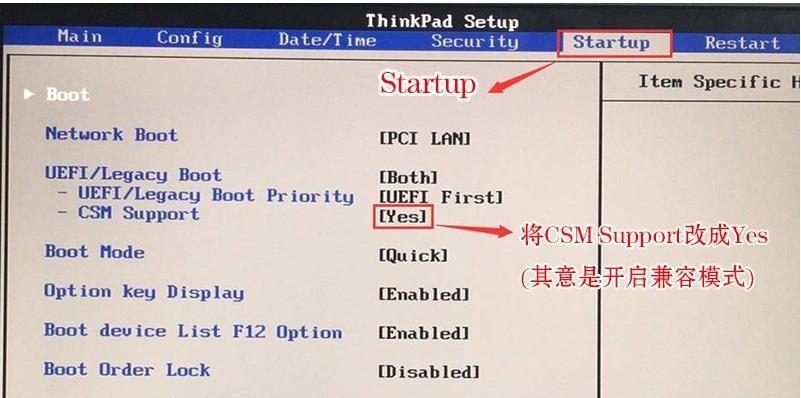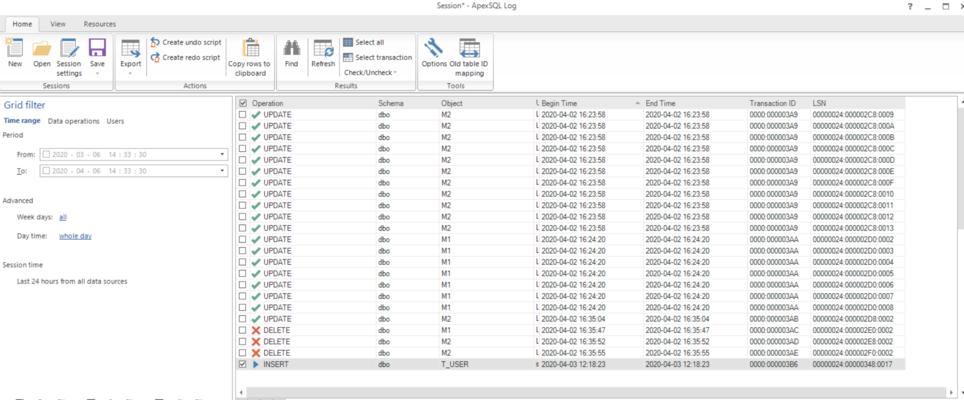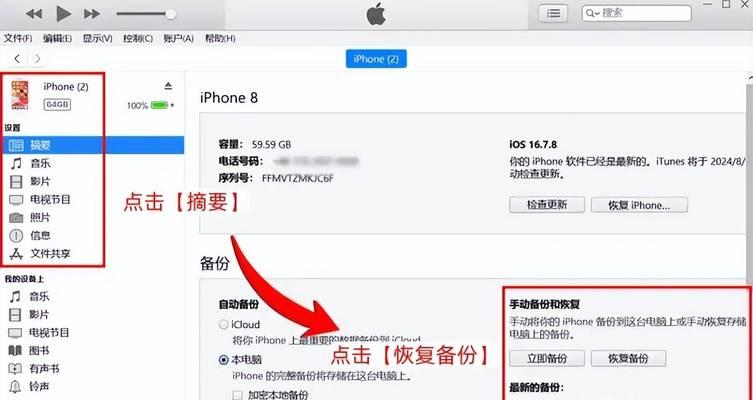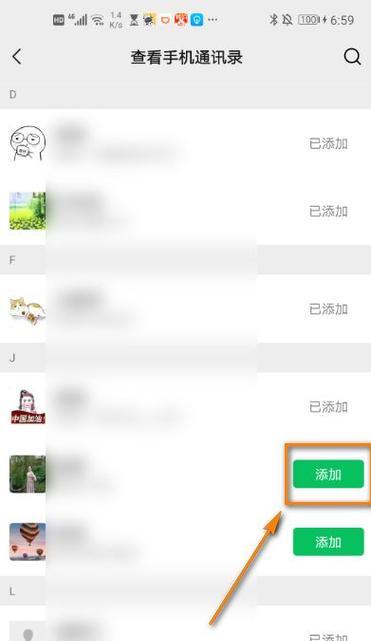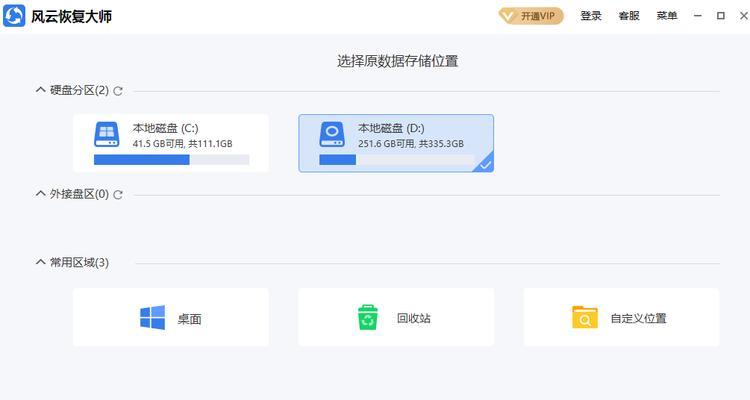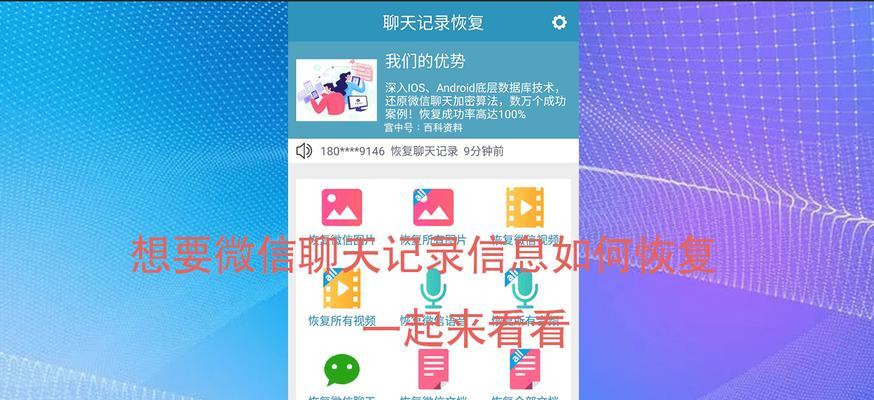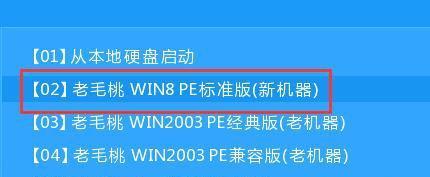随着iOS系统的不断更新,用户可能会遇到一些问题或者对新版本不满意,想要回滚到上一个系统版本。本文将以iPhone为例,详细介绍如何恢复上一个系统版本。
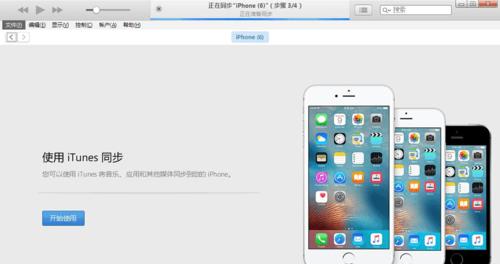
1.检查设备兼容性:确保设备支持要回滚的上一个系统版本,并备份重要数据。
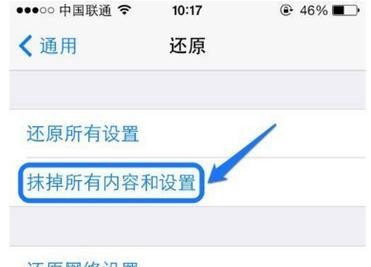
-确认设备型号和系统版本的兼容性。
-备份所有重要的数据和文件。
2.下载合适的固件文件:寻找并下载所需的上一个系统版本的固件文件。
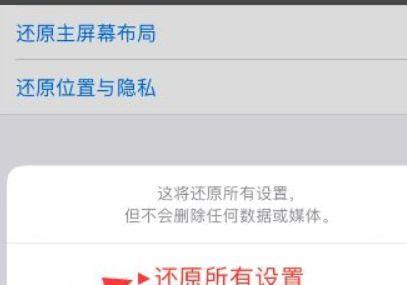
-在苹果官方网站或其他可靠的源上寻找所需的固件文件。
-选择与设备型号和要回滚的系统版本对应的固件文件进行下载。
3.关闭"查找我的iPhone"功能:在恢复之前,需要关闭"查找我的iPhone"功能。
-打开设置,在账户中找到"iCloud"选项。
-在iCloud设置中,找到并关闭"查找我的iPhone"选项。
4.进入恢复模式:将设备进入恢复模式以便进行系统回滚操作。
-连接设备和电脑,打开iTunes。
-按住设备上的相应按键,将设备进入恢复模式。
5.选择固件文件:在iTunes中选择下载好的上一个系统版本的固件文件。
-在iTunes中,找到设备图标并点击。
-在设备信息界面,按住Shift(Windows)或Option(Mac)键,同时点击"还原iPhone"选项。
6.确认恢复操作:在弹出的对话框中确认恢复操作,并等待恢复完成。
-iTunes会弹出一个对话框,确认是否继续进行系统回滚操作。
-点击"继续"并等待iTunes完成系统恢复过程。
7.恢复后的设置:在恢复完成后,重新设置设备并选择恢复之前的备份。
-设备重启后,按照屏幕指引进行初始设置。
-在设置过程中,选择恢复之前备份的选项。
8.恢复数据和应用程序:等待设备恢复所有数据和应用程序。
-这个过程可能需要一些时间,取决于备份文件的大小和网络连接的速度。
-不要中途中断此过程,等待设备完成所有数据和应用程序的恢复。
9.检查设备功能:恢复完成后,检查设备的各项功能是否正常。
-测试设备的基本功能,如打电话、发送短信等。
-检查应用程序的运行情况,确保所有应用正常工作。
10.注意事项和常见问题:了解一些可能遇到的注意事项和常见问题,以便避免错误操作或困扰。
-注意备份文件的存储位置和及时更新备份。
-常见问题如设备无响应、iTunes错误等可以通过搜索解决方案或联系苹果客服进行咨询。
11.其他系统回滚方法:除了使用iTunes,还可以尝试其他方法进行系统回滚。
-在互联网上可以找到一些第三方工具或软件,可以帮助实现系统回滚操作。
-注意选择可靠的工具,并根据工具提供的操作指引进行回滚。
12.避免未授权回滚操作:务必避免未经官方授权的系统回滚操作,以避免设备变砖或出现其他问题。
-只从官方渠道下载合法的固件文件。
-避免使用未经官方认可的第三方工具或软件进行系统回滚操作。
13.确定回滚的必要性:在考虑回滚系统之前,确认是否真的有必要回滚。
-检查最新系统版本的更新内容,确定是否解决了自己的问题。
-考虑系统回滚的风险和不可逆性,权衡利弊。
14.寻求专业帮助:如果遇到问题无法自行解决,可以寻求苹果官方或授权维修点的专业帮助。
-在苹果官方网站上查找相关支持页面,寻找联系方式。
-如果设备还在保修期内,可以联系苹果官方客服进行咨询和帮助。
15.恢复上一个系统版本可能是解决问题或满足个人需求的有效方法,但在操作之前需要确保设备兼容性,备份重要数据,并遵循正确的操作步骤。并且,谨慎考虑回滚的必要性,并在需要时寻求专业帮助。
标签: #恢复